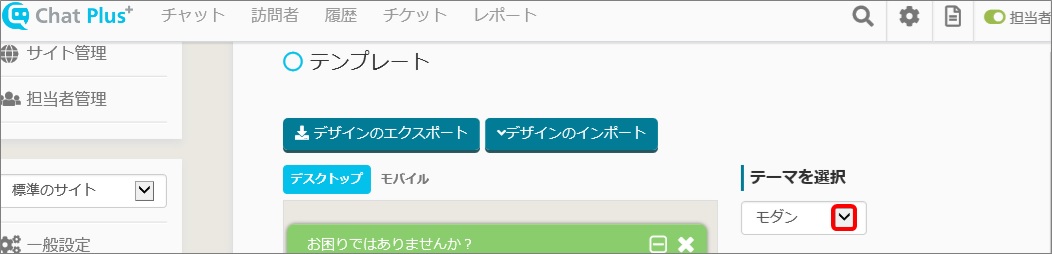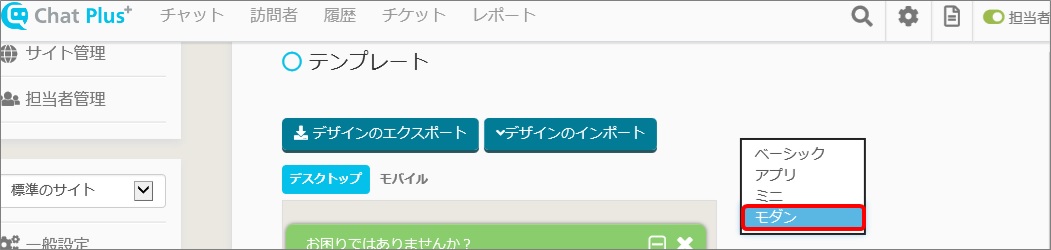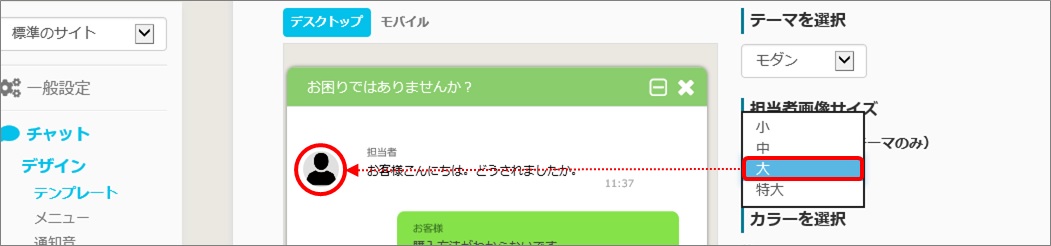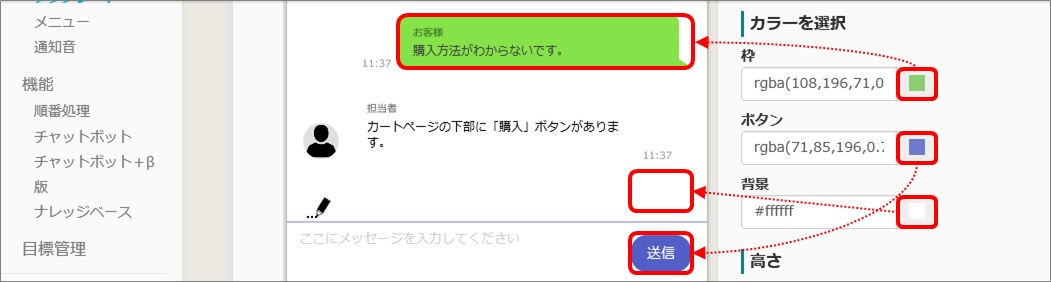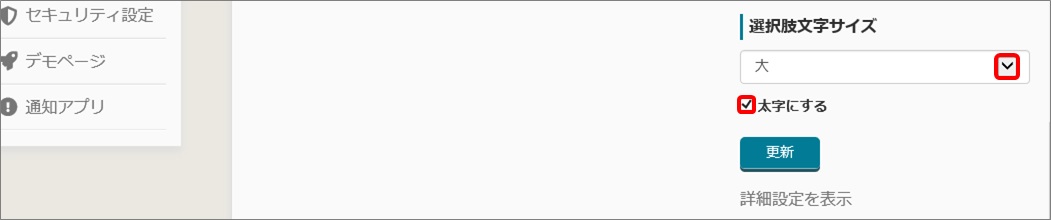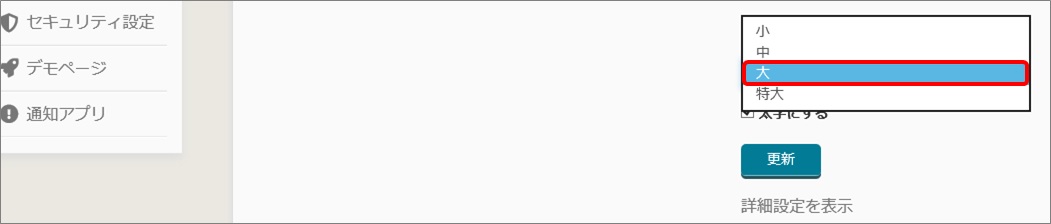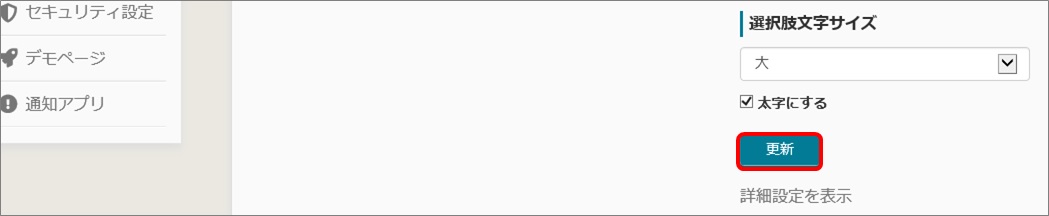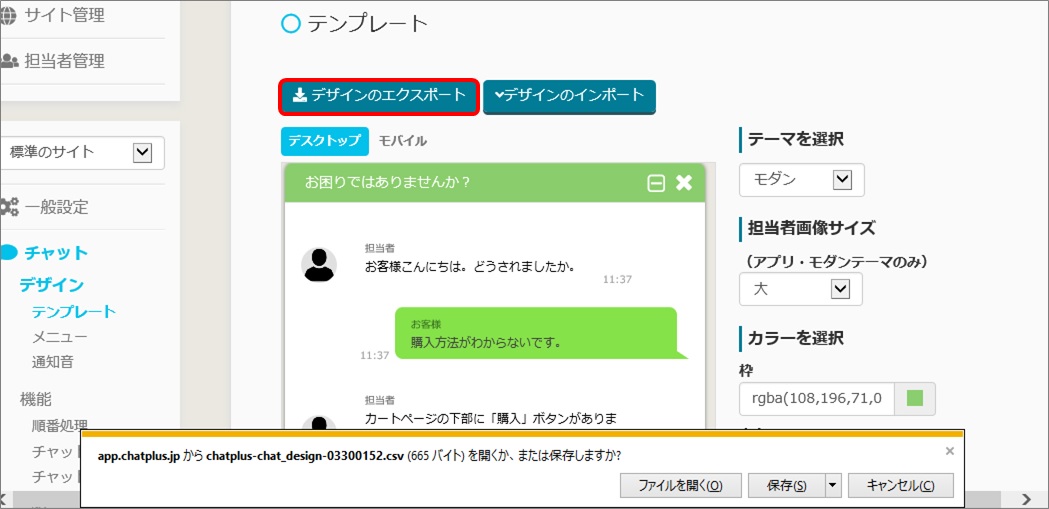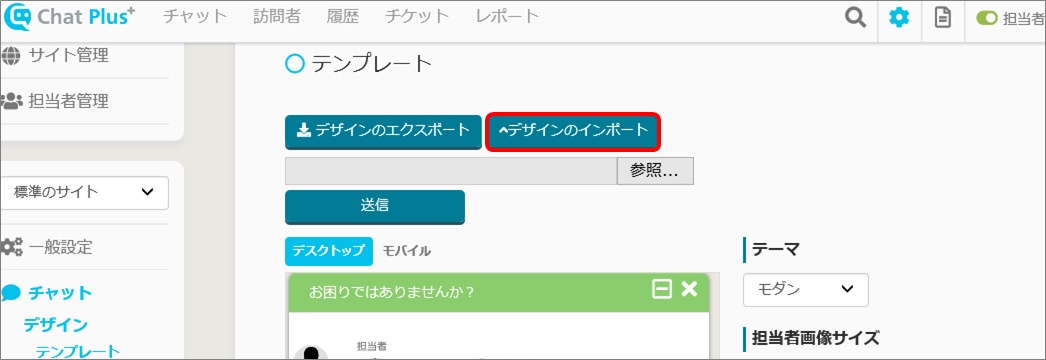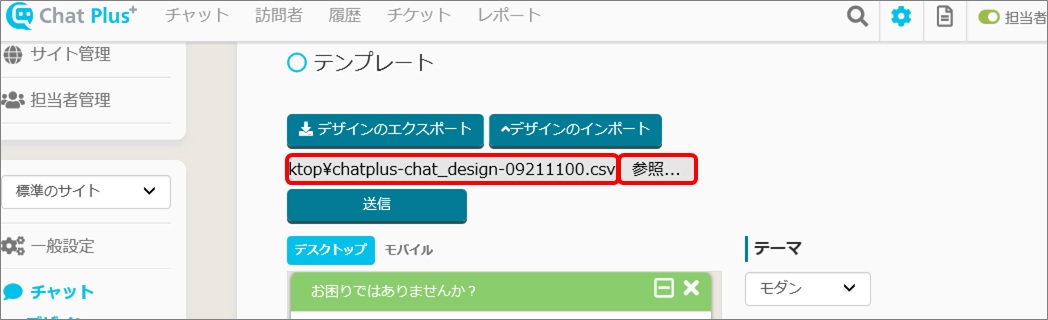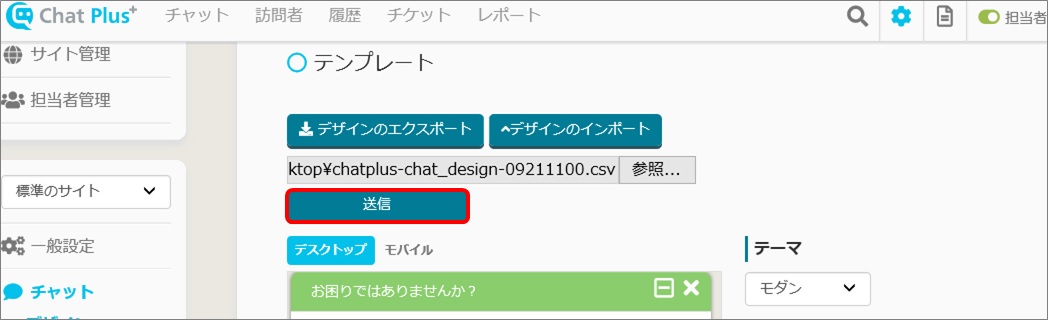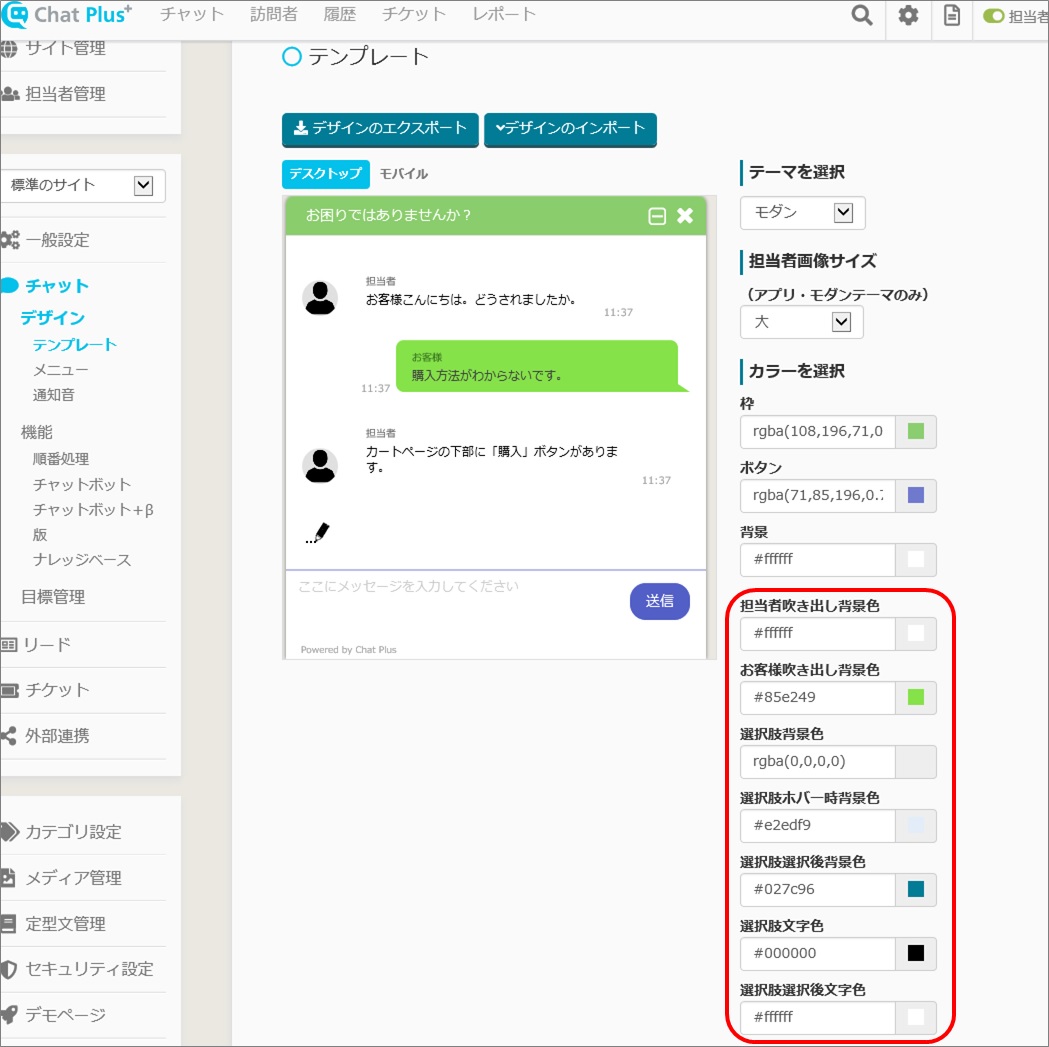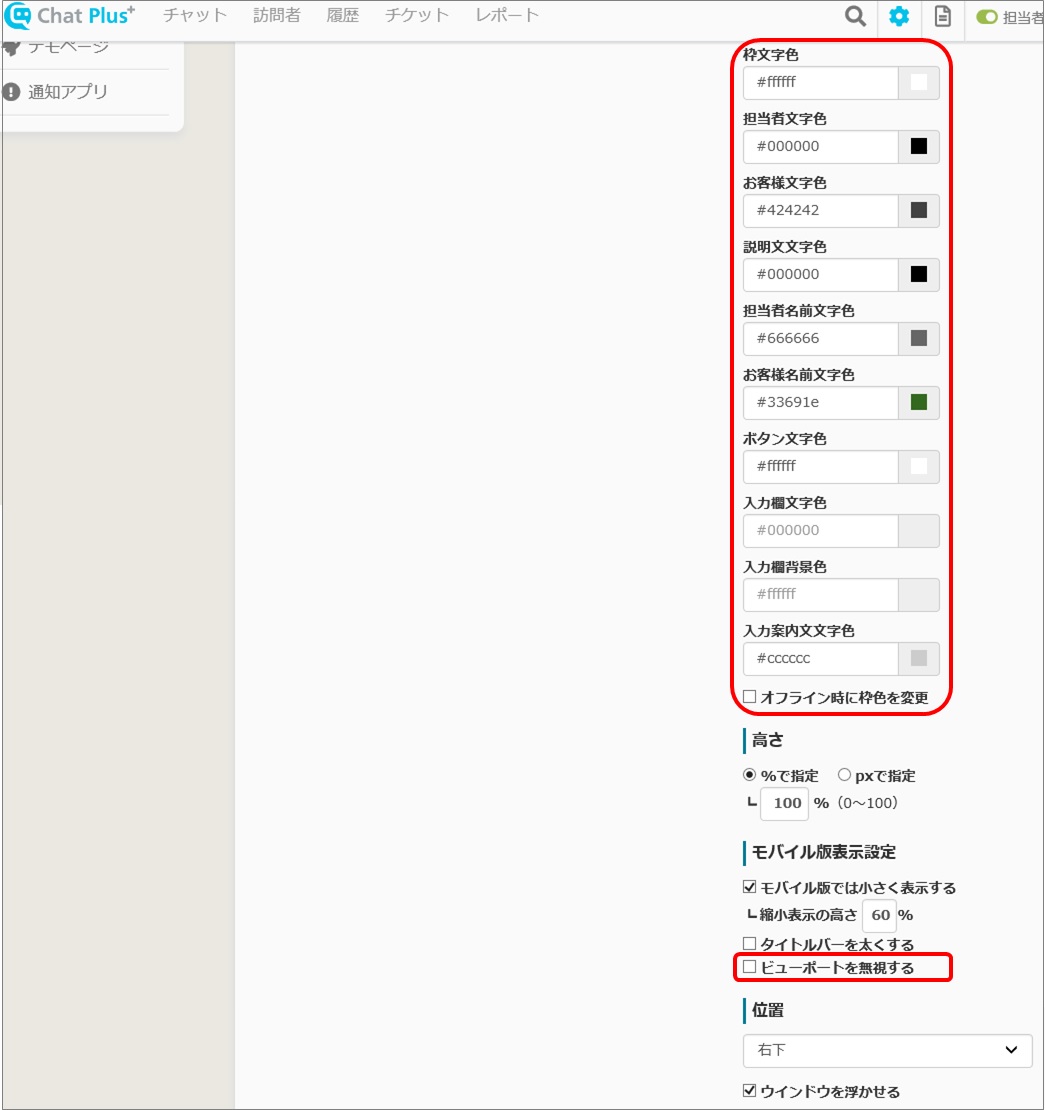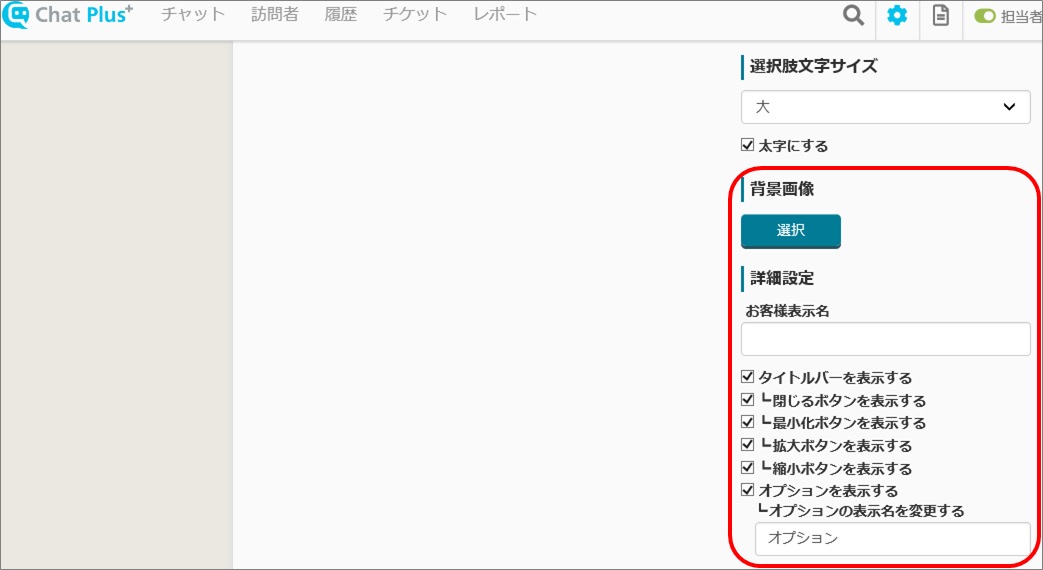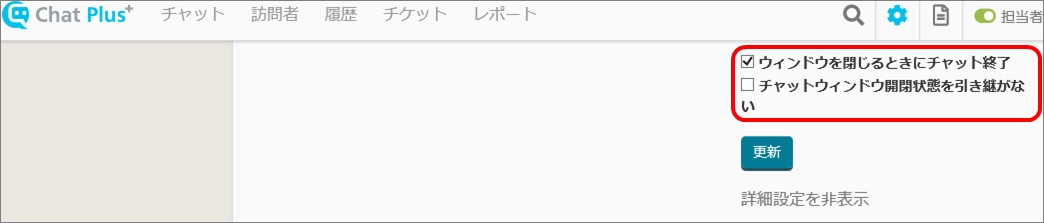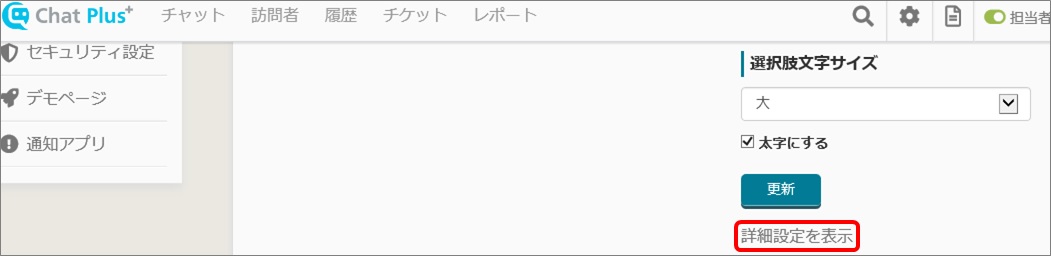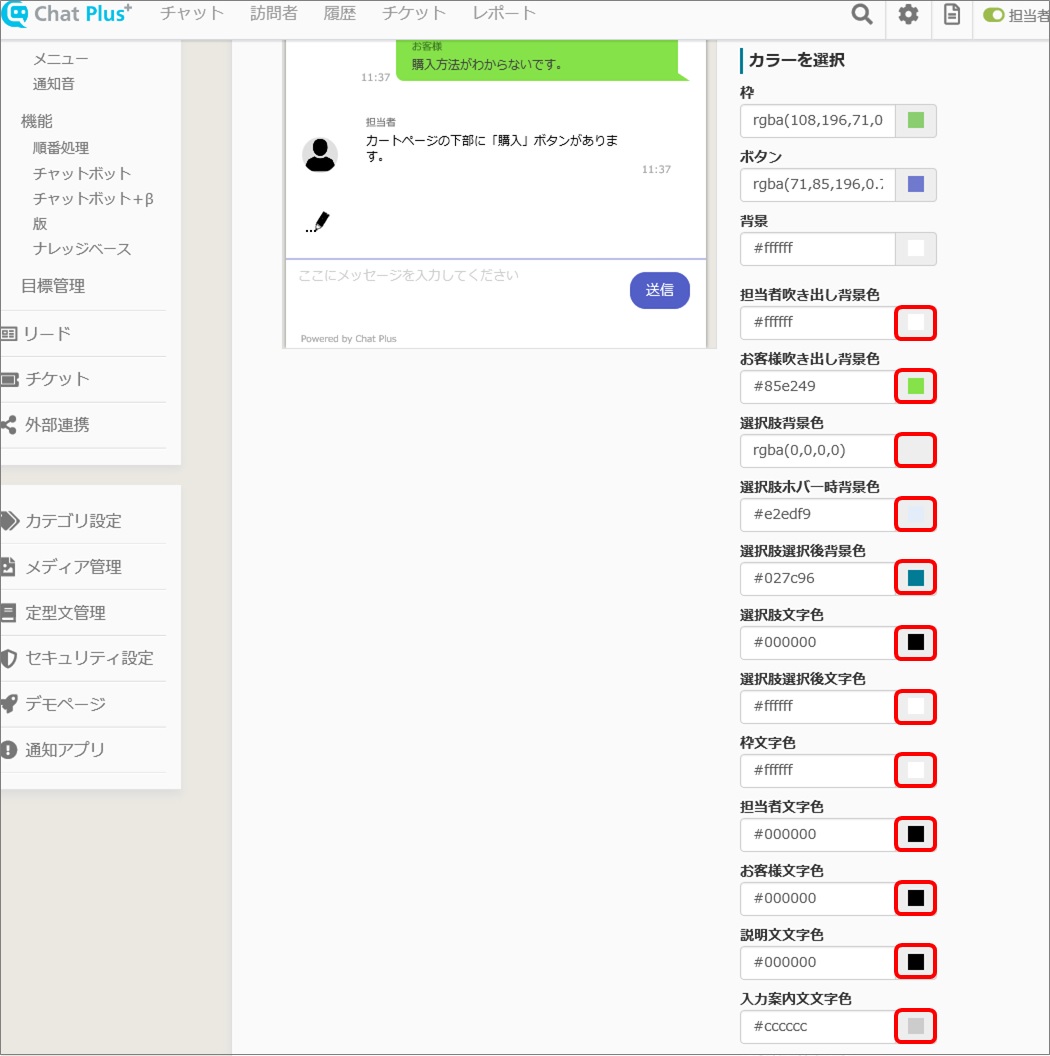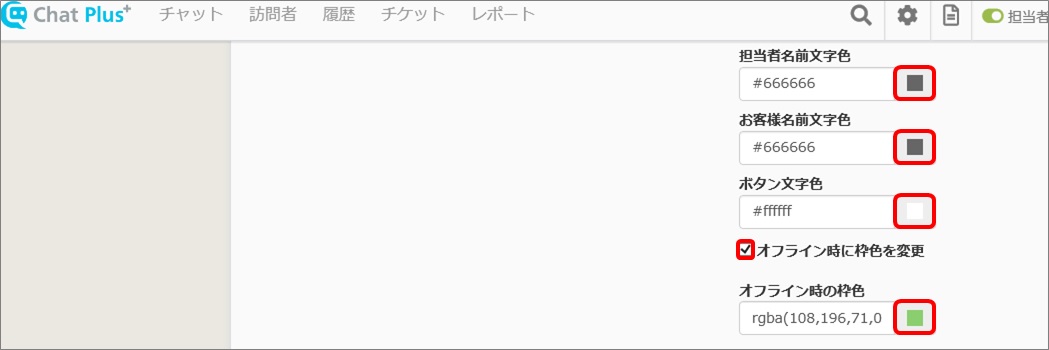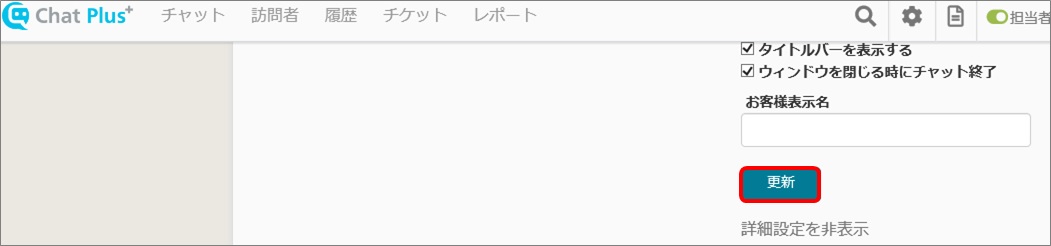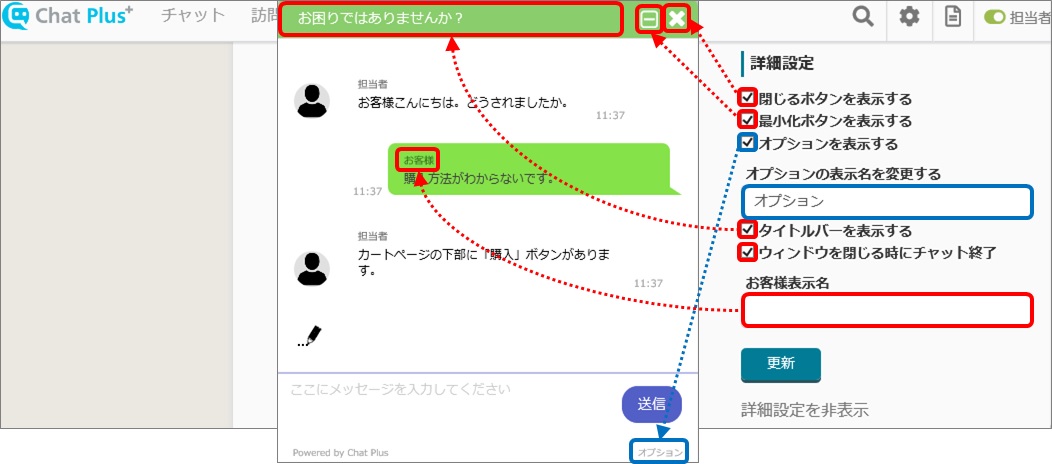Parámetros básicos (Modelo)
Aquí mostraremos cómo cambiar el diseño de Chat Plus que verán los visitantes.
En Chat Plus, puede configurar libremente las temas del chat, las colores, etc.
(1) Haga clic en el botón de configuración a la derecha de la página de administración.
(2) Haga clic en [Chat]> [Diseño]> [Plantilla] en el lado izquierdo de la pantalla.
(3) En la sección [Elija un tema], haga clic en el tema que desea utilizar.
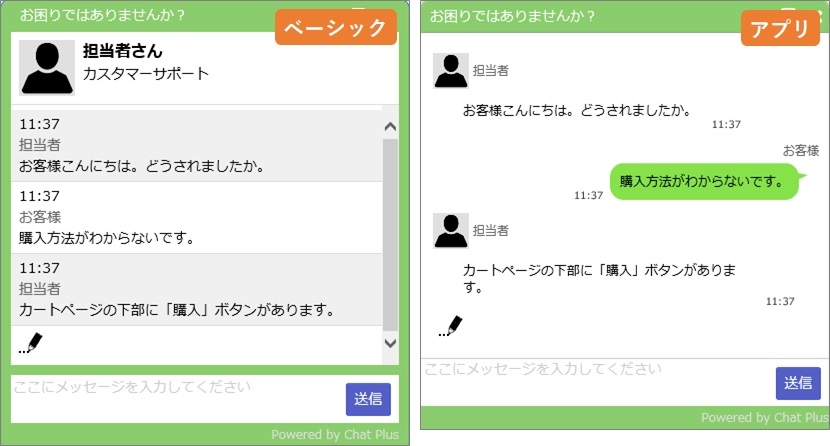
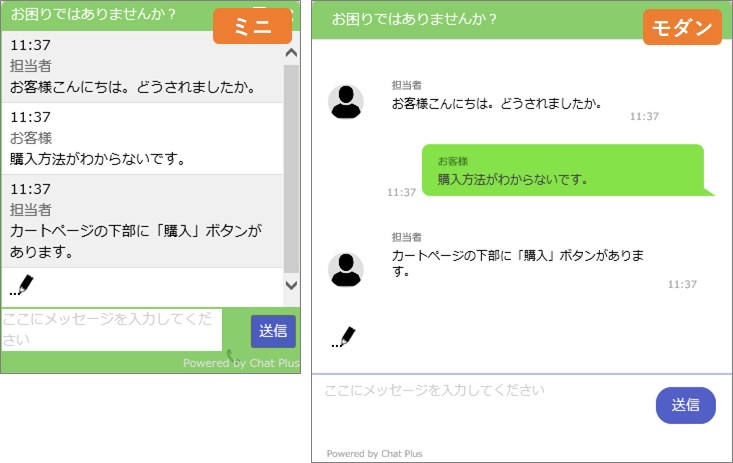
(4) Elija las dimensiones del icono del operador.
Elija las dimensiones deseadas en el menú desplegable [Dimensiones del icono del operador].
※ Solo válido para las temas Aplicación y Moderno.
(5) Elija el color.
Haga clic en el marco rojo y seleccione el color de cada elemento de la tabla de colores.
(6) Elija la altura de Chat Plus.
Haga clic en [Designar en -%] o [Designar en -px].
※ Si desea designarlo como un porcentaje, introduzca un número de 0 a 100 en el cuadro.
(7) Configuración de la pantalla en la versión móvil.
Si desea reducir la dimensión de Chat Plus en la versión móvil, seleccione la casilla de verificación [Pantalla pequeña en la versión móvil].
※ Desde la Suscripción Business, puede usar [Altura de pantalla reducida □ %] en la versión móvil.
(8) Ajuste de la posición.
Haga clic en la posición de visualización del chat en el menú desplegable.
Si desea que la ventana de chat aparezca flotante, marque la casilla a la izquierda de [Ventana flotante].
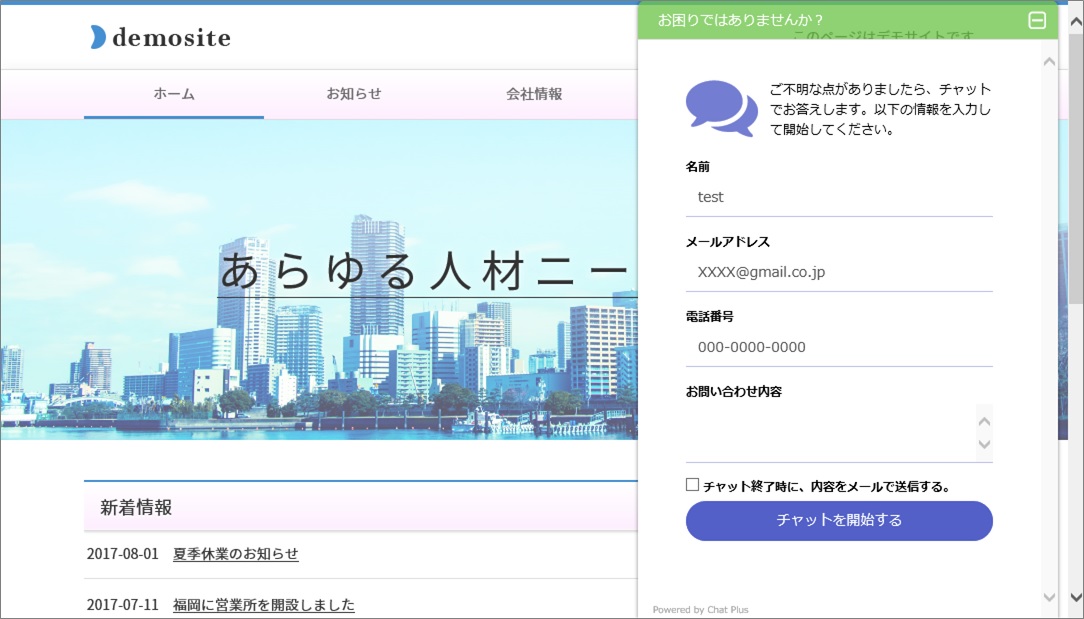
■ Separados
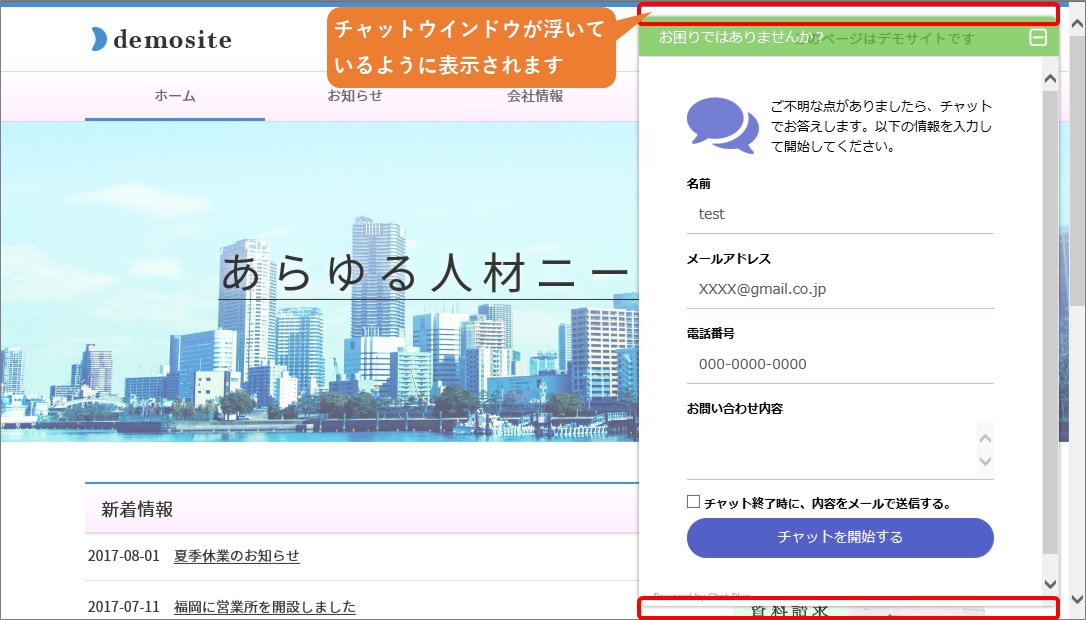
(9) Ajuste del tamaño de la fuente.
Puede establecer el tamaño de la fuente para las opciones que establezca en el chatbot.
En el menú desplegable a continuación, haga clic en el tamaño de fuente deseado.
Marque la casilla a continuación si desea que la fuente esté en negrita.
(10) Haga clic en [Actualizar].
Exportación / importación del diseño
Exportación del diseño
Cuando utiliza varios sitios y desea utilizar el mismo diseño de chat para cada sitio, puede exportar y registrar el diseño.
(1) Haga clic en [Exportar el diseño].
(2) Cuando aparezca [¿Desea abrir o registrar el archivo XXXXX.csv?], haga clic en [Registrar] para registrarlo en cualquier ubicación.
Importar el diseño
Cuando utiliza varios sitios y desea utilizar el mismo diseño de chat para cada sitio, puede importar el diseño.
(1) Haga clic en [Importar el diseño].
(2) Haga clic en [Examinar] y importe el archivo CSV.
(3) Haga clic en [Enviar].
Configuración detallada
Con la configuración detallada, puede personalizar aún más Chat Plus.
Esta función solo está disponible con la Suscripción Business Light. No está disponible con la Suscripción Mínima.
Al hacer clic en [Configuración detallada], puede personalizar los elementos del marco rojo a continuación.
Configuración detallada de los colores
(1) Haga clic en [Detalle].
(2) Haga clic en los cuadros rojos para seleccionar el color de su elección.
※ Si marca la casilla de verificación [cambiar el color sin conexión], también puede elegir el color sin conexión.
(3) Haga clic en [Actualizar].
Configuración detallada del fondo
Para obtener más información, consulte【Agregar funciones】 Designar el fondo de la pantalla.
Configuración detallada de la visualización de Chat Plus
(1) Haga clic en [Configuración detallada].
(2) Marque las casillas y introduzca la información deseada.
Cuando el visitante hace clic en [Opciones], puede definir la configuración de notificación.
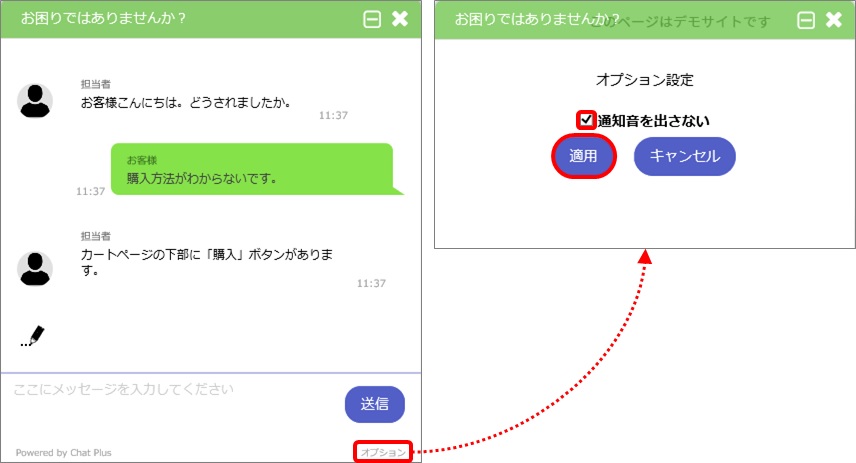
(3) Haga clic en [Actualizar].